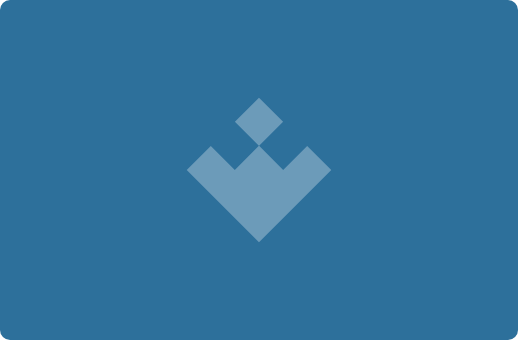
Recuva एक सॉफ्टवेयर है जिसके साथ आप किसी भी फाइल या दस्तावेज़ को पुनर्प्राप्त करने में सक्षम होंगे जिसे आपने खो दिया है या गलती से हटा दिया है। Piriform कार्यक्रम मूल रूप से CCleaner के रचनाकारों द्वारा 2007 में जारी किया गया था, और अब यह Windows, Mac, और Android के लिए सबसे अधिक उपयोग किए जाने वाले और सम्मानित रखरखाव उपकरणों में से एक बन गया है।
यदि आप गलती से किसी फ़ाइल को हटा देते हैं, तो सब कुछ नहीं खो गया है। आमतौर पर, जब आप किसी फ़ाइल या फ़ोल्डर को अपने आंतरिक या बाहरी ड्राइव से हटाते हैं, तो आप उसकी वास्तविक सामग्री को नहीं मिटाते हैं; इसके बजाय, जिस स्थान पर वह कब्ज़ा करता था, उसे अन्य सामग्री द्वारा 'अधिलेखित' (ओवरराइट) करने के लिए उपलब्ध के रूप में चिह्नित किया जाता है। इसलिए जितनी जल्दी जो खो चुके हैं उसे वापस पाने का प्रयास करते हैं, उतनी ही अधिक संभावना है कि वह अभी हमेशा के लिए गायब नहीं हुआ है। इसका अर्थ है कि सामान्य परिस्थितियों में, छह महीने से अधिक समय पहले खोए हुए दस्तावेज़ों को पुनर्प्राप्त करना बहुत कठिन होगा।
सौभाग्य से, Recuva उपयोग करने में बहुत सरल है। केवल उस ड्राइव को निर्दिष्ट करना है जिस पर खोई हुई फ़ाइलों की खोज की जानी है और वह निर्देशिका जिसमें आप पुनर्प्राप्त फ़ाइलों को संग्रहीत करना चाहते हैं, यदि कोई हो। कार्यक्रम एक प्रारंभिक स्कैन करेगा जिसमें यह आपको एक बहुत सहज तरीके से दिखाएगा कि हाल ही में हटाई गई सभी फाइलें, सैद्धांतिक रूप से, पुनर्स्थापित की जा सकती हैं। विकल्प मेनू से, आप सरलता से सूची को फ़िल्टर कर सकते हैं, शून्य बाइट्स वाली फाइलों या छिपे हुए दस्तावेज़ों को हटाते हुए।
अन्य प्रोग्राम के विपरीत, Recuva आपको क्षतिग्रस्त या हाल ही में 'फॉर्मैट' किये गए डिस्क से सीधे जानकारी पुनर्प्राप्त करने देगा। जैसा कि पहले चर्चा की गई थी, पुनर्प्राप्ति का प्रयास करने और 'फॉर्मैट' या क्षति होने के बीच जितना लंबा समय होगा, पुनर्प्राप्ति की संभावना उतनी ही कम होगी। फिर भी, यह ध्यान रखना महत्वपूर्ण है कि आप फ़ोटो, संगीत, दस्तावेज़, वीडियो या किसी अन्य प्रकार की फ़ाइल को पुनर्प्राप्त कर सकते हैं जिसे आपने खो दिया है। आप मेमोरी कार्ड या USB (यूएसबी) स्टिक से भी डेटा पुनर्प्राप्त करने का प्रयास कर सकते हैं।
पुनर्प्राप्ति प्रक्रिया शुरू करने से पहले, जिसमें कभी-कभी काफी लंबा समय लग सकता है, Recuva फ़ाइल की पुनर्प्राप्ति क्षमता पर रिपोर्ट करेगा - अर्थात, क्लस्टर जहाँ जानकारी 'सेव' की गई थी, उन्हें अधिलेखित कर दिया गया है या नहीं। यदि परिणाम तालिका में आपको लाल गोले वाली फ़ाइल दिखाई देती है, तो पुनर्प्राप्ति असंभव है; जबकि यदि आप एक हरे रंग का गोला दिखाई देता है, तो आप लगभग पूरी निश्चितता के साथ डेटा को पुनः प्राप्त करने में सक्षम होंगे। नारंगी गोला, जैसा कि अपेक्षित है, अनिश्चित परिणामों का संकेत देता है।
Recuva आपकी हार्ड ड्राइव से खोए हुए डेटा को पुनर्स्थापित करने और पुनर्प्राप्त करने के लिए सबसे अच्छे सॉफ़्टवेयर में से एक है। यह मुख्य रूप से ऐसा इसलिए है क्योंकि यह बहुत उच्च प्रतिशत में परिणाम प्रदान करता है, और साथ ही यह उपयोग करने में बहुत सरल भी है। और यह सब एक सरल और सुन्दर इंटरफ़ेस के माध्यम से जो कुछ ही सेकंड में आपको बता देगा कि क्या आप उस छवि को फिर से देख पाएंगे जो पिछले सप्ताह गलती से हटा दी गई थी।
अक्सर पूछे जाने वाले सवाल
Recuva की मदद से आप किन फाइलों को रिकवर कर सकते हैं?
Recuva अपने कंप्यूटर पर डिलीट की गयी किसी भी फाइल को रिकवर करने की सुविधा देता है। इसके अतिरिक्त, अपनी सर्च प्रक्रिया को तेज करने के लिए आप फाइल के टाइप को फिल्टर कर सकते हैं, और फोटो, म्यूजिक, डॉक्यूमेंट, वीडियो, ईमेल, एवं ऐसे ही कई अन्य विकल्पों में से चुन सकते हैं।
क्या Recuva अत्यंत पुरानी फाइलों को रिकवर कर सकता है?
फाइल जिस ड्राइव पर स्टोर की गयी थी उसके किये गये उपयोग के अनुसार Recuva कई महीने या कई वर्ष पुरानी फाइलों को रिकवर कर सकता है, बशर्ते ऐसे किसी भी डेटा को ओवरराइट न किया गया हो। यदि किसी चीज को ओवरराइट कर दिया गया है, तो उसे रिकवर कर पाना संभव नहीं होगा।
Recuva द्वारा रिकवर की गयी फाइलों को मुझे कहाँ सेव करना चाहिए?
यदि आप किसी ड्राइव से डिलीट की गयी फाइल को रिकवर करने जा रहे हैं, तो यह महत्वपूर्ण है कि आप उस फाइल को किसी अन्य इन्टर्नल या एक्सटर्नल ड्राइव पर सेव करें ताकि यह पुरानी फाइलों के हिस्सों को ओवरलैप न कर सके।
Recuva से स्कैन करने के बाद मेरी सभी हटाई गई फ़ाइलें दिखाई क्यों नहीं देतीं?
Recuva में दो स्कैनिंग मोड हैं: एक तेज़ है, और दूसरा अधिक गहन स्कैन करता है। यदि पहली विधि आपकी डिलीटेड फाइल को शामिल नहीं करती है तो दूसरी विधि को आजमाएँ, जिसमें समय तो अधिक लगता है, मगर वह अधिक विस्तृत तरह से काम करती है।

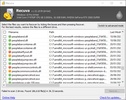
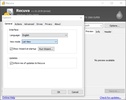
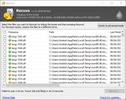
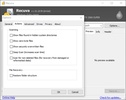
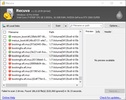
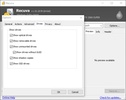
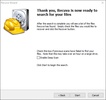
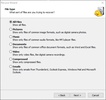
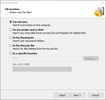

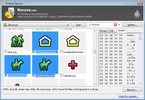
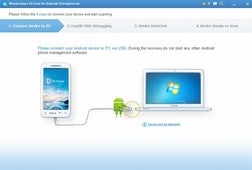












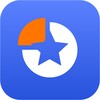








कॉमेंट्स
बहुत बढ़िया मिठाई
फ़ाइल फ़ोन पर डाउनलोड हो जाती है और यह कभी नहीं खुलती
फ़ाइलें लौटाएँ
उत्कृष्ट
मैं इस पर विश्वास नहीं कर सका, उन्होंने मुझसे मेरी हार्ड डिस्क से डेटा पुनर्प्राप्त करने के लिए 50 यूरो मांगे। मैंने रिकुवा डाउनलोड किया और कुछ ही मिनटों में इसने मेरी 70% फ़ाइलें पुनर्प्राप्त कर लीं ...और देखें
कैसे डाउनलोड करें